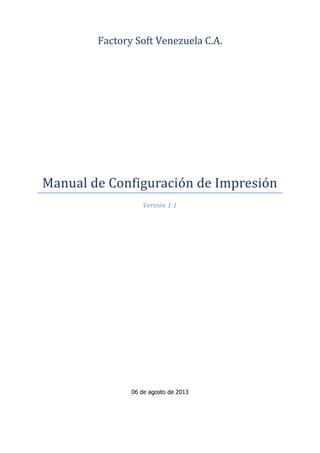
Manual de configuración de impresión (v1.1)
- 1. Factory Soft Venezuela C.A. Manual de Configuración de Impresión Versión 1.1 06 de agosto de 2013
- 2. Factory Soft Venezuela C.A. 2 http://www.factorysoft.com.ve Historial de Cambios Versión Fecha Observaciones Responsable V1.0 06/Ago/2013 Creación del Manual RJG V1.1 08/Ago/2013 Se agregó el procedimiento para la activación del administrador de impresión. RJG
- 3. Factory Soft Venezuela C.A. 3 http://www.factorysoft.com.ve Contenido Historial de Cambios.......................................................................................................2 Tamaños de Papel Personalizados....................................................................................4 Crear Tamaños de Papel Personalizados en Windows 7 ..................................................4 Crear Tamaños de Papel Personalizados en Windows Server 2008 ..................................7 Activar el Administrador de Impresión...........................................................................9
- 4. Factory Soft Venezuela C.A. 4 http://www.factorysoft.com.ve Tamaños de Papel Personalizados El siguiente procedimiento describe como crear un nuevo tamaño de papel personalizado para ser usado con cualquier impresora instalada que soporte tamaños personalizados. Crear Tamaños de Papel Personalizados en Windows 7 1. Desde el menú Inicio abrir el Panel de Control (Imagen 1) y seleccionar “Sistema y Seguridad”. Imagen 1: Panel de Control de Windows 7 2. En el panel de Sistema y Seguridad (Imagen 2) Seleccionar la opción “Herramientas Administrativas”. Imagen 2: Panel de Control. Sistema y Seguridad 3. Desde la ventana de Herramientas Administrativas (Imagen 3) abrir el acceso directo al “Administrador de Impresión”.
- 5. Factory Soft Venezuela C.A. 5 http://www.factorysoft.com.ve Imagen 3: Panel de Control. Herramientas Administrativas 4. En el Administrador de Impresión (Imagen 4) desplegar la lista de “Servidores de Impresión”, desplegar la lista correspondiente a la computadora deseada (DES- RJGARCIA), hacer clic derecho sobre la opción Formularios y luego en “Administrar Formularios…” Imagen 4: Administrador de Impresión 5. En la ventana de Propiedades del Servidor de Impresión (Imagen 5) marcar la casilla “Crear Nuevo Formulario”, asignar un nombre descriptivo al formulario (evitando caracteres especiales); indicar las medidas de papel y márgenes, en pulgadas o centímetros (seleccionar el sistema de medidas correspondiente), y presionar “Guardar Formulario”.
- 6. Factory Soft Venezuela C.A. 6 http://www.factorysoft.com.ve Imagen 5: Servidor de Impresión. Propiedades 6. Después de crear tantos tamaños como necesite se presiona el botón Aceptar y el nuevo tamaño ya estará disponible en todas las impresoras que lo soporten.
- 7. Factory Soft Venezuela C.A. 7 http://www.factorysoft.com.ve Crear Tamaños de Papel Personalizados en Windows Server 2008 1. Desde el menú Inicio abrir el Panel de Control (Imagen 6) y seleccionar “Impresoras”. Imagen 6: Panel de Control (WS 2008) 2. En la ventana de Impresoras (Imagen 7) hacer clic en “Propiedades del Servidor”. (Si no puedes localizar el botón de Propiedades del Servidor dirígete a la sección “Activar el Administrador de Impresión”) Imagen 7: Ventana de Impresoras 3. En la ventana de Propiedades del Servidor de Impresión (Imagen 8Imagen 5) marcar la casilla “Crear Nuevo Formulario”, asignar un nombre descriptivo al formulario (evitando caracteres especiales); indicar las medidas de papel y márgenes, en pulgadas o centímetros (seleccionar el sistema de medidas correspondiente), y presionar “Guardar Formulario”.
- 8. Factory Soft Venezuela C.A. 8 http://www.factorysoft.com.ve Imagen 8: Propiedades del Servidor de Impresión 4. Después de crear tantos tamaños como necesite se presiona el botón Aceptar y el nuevo tamaño ya estará disponible en todas las impresoras que lo soporten.
- 9. Factory Soft Venezuela C.A. 9 http://www.factorysoft.com.ve Activar el Administrador de Impresión Es posible que el administrador de impresión, dependiendo de la configuración al momento de instalar el sistema operativo, no esté disponible. Este puede ser activado siguiendo los siguientes pasos. 1. Desde el menú Inicio abrir el Panel de Control (Imagen 6) y seleccionar “Herramientas Administrativas”. Imagen 9: Panel de Control. Herramientas Administrativas 2. En la ventana de Herramientas Administrativas (Imagen 10Imagen 6) seleccionar la opción “Administrador de Servidor”. Imagen 10: Herramientas Administrativas. Administrador del Servidor 3. En el Administrador de Servidor (Imagen 11Imagen 10Imagen 6) hacer clic derecho sobre la opción Funciones, y luego clic en Funciones.
- 10. Factory Soft Venezuela C.A. 10 http://www.factorysoft.com.ve Imagen 11: Administrador de Servidor 4. En el Asistente para Agregar Funciones presionar Siguiente hasta llegar a la pantalla de “Funciones del Servidor” (Imagen 12Imagen 10Imagen 6) activar la casilla “Servicios de Impresión”. Imagen 12: Asistente para Agregar Funciones 5. Presionar Siguiente, hasta que se inicie el proceso de instalación del componente. Una vez que el proceso de instalación termine, el Administrador de Impresión estará disponible para configurar el papel y otras opciones de administración de impresoras.
